Activar el modo de invitado en Android significa crear una cuenta temporal para acceder a aplicaciones como Gmail, Google Chrome y Google Maps. Los usuarios invitados no podrán acceder a tus contactos, mensajes, fotos o cualquier cosa relacionada con tu cuenta personal de Google. Se bloquean los teléfonos, los mensajes y todos los demás tipos de notificaciones entrantes.
Los usuarios invitados pueden descargar la aplicación de Google Play. Pero deben acceder a otra cuenta de Google y utilizar otros métodos de pago (si la aplicación tiene una tarifa). Si la aplicación ya está disponible en el dispositivo, se copiará en el perfil del modo para invitados.
Cómo activar el modo para invitados en Android
Los pasos para configurar el modo de invitado dependen del dispositivo y de la versión de Android que estés usando. Para instalar el modo para invitados en la mayoría de los dispositivos Android, sigue estos pasos:
- Arrastra la barra de herramientas de arriba hacia abajo.
- Haz clic en el icono del perfil en la barra de notificación.
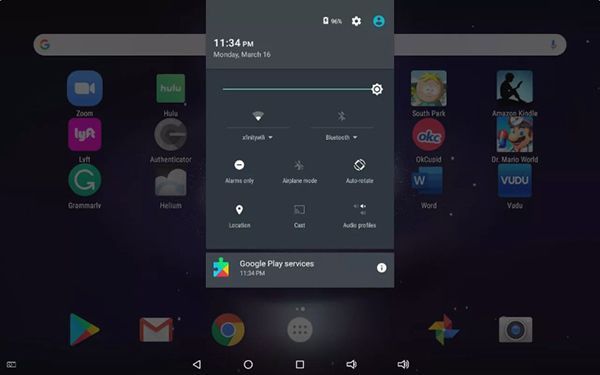
- Desplázate hacia abajo en la barra de estado y selecciona el icono del perfil.
- Haz clic en Invitado para cambiar al modo de invitado.
La interfaz del modo de invitado en Android
La interfaz de este modo es bastante simple, sólo unas pocas aplicaciones. Al abrir el menú de aplicaciones, verás todas las apps predeterminadas preinstaladas en el dispositivo, y no aparecerá la aplicación a descargar.
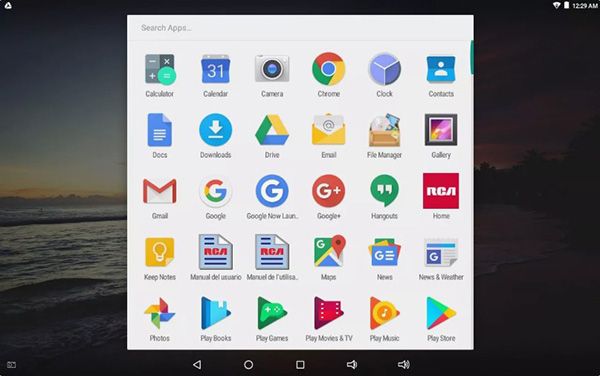
Cómo salir del modo de invitado
Para salir de este modo, arrastra la barra de herramientas de arriba a abajo, selecciona Propietario o Eliminar huésped.
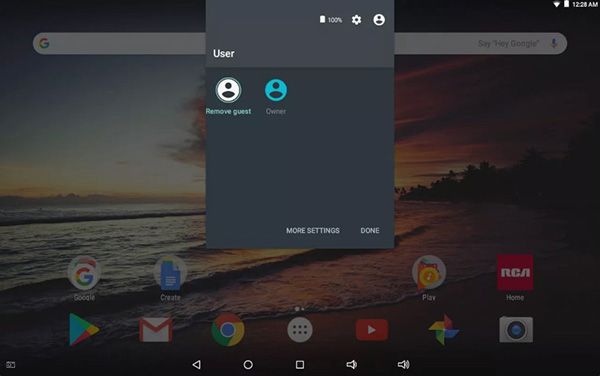
Opciones de Propietario o Eliminar huésped
Si se seleccionas Propietario, los usuarios invitados pueden seguir trabajando cuando se vuelva a cambiar el modo de invitado.
Si se selecciona Eliminar el huésped, el dispositivo eliminará la sesión del usuario huésped, incluyendo las aplicaciones que hayas descargado. El dispositivo volverá a otra pantalla, debes introducir la contraseña o el PIN para su uso normal.
Cómo agregar un usuario invitado
Si a menudo compartes tu dispositivo con otros, puedes crear una cuenta de invitado a largo plazo.
- Arrastra la barra de herramientas de arriba a abajo.
- Haz clic en el icono del perfil en la barra de notificación.
- Selecciona Añadir usuario.
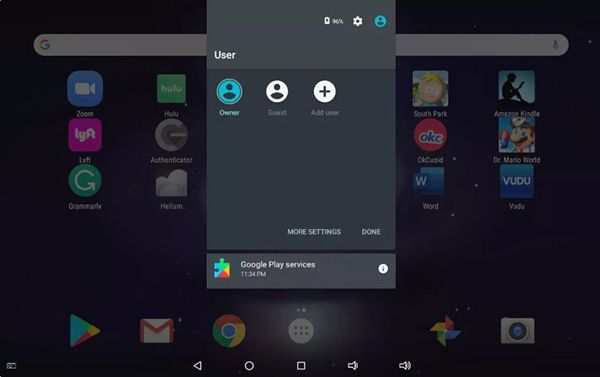
Los nuevos usuarios deben acceder a una cuenta de Google existente o crear una cuenta completamente nueva.
Modo de invitado en otros dispositivos Android
Si los pasos anteriores no son aplicables en tu móvil, intenta lo siguiente. Ingresa en Configuración > Usuarios > Invitado o ve a Configuración > Sistema > Avanzado > Múltiples Usuarios.


Como instalo un aplicación de fuente desconocidanen en invitado
Sí, necesito saber exactamente lo mismo.
Hola Mila Medina, qué tal?
Es muy probable que Google bloquee esa opción, justamente porque pretende que nadie, a excepción del verdadero dueño del dispositivo, pueda instalar apps potencialmente peligrosas como invitado, así que deberías instalarlas desde la cuenta principal.
No dudes en consultarnos si tienes alguna otra pregunta.
Un saludo grande!
Buenas tardes ¿Cómo usuario administrador, como puedo instalar una app de origen desconocido a un usuario invitado en el dispositivo android?
Hola Blanca,
Te voy a guiar con los pasos que debes de seguir, pero tienes que tener en cuenta que pueden variar un poco dependiendo de la versión Android que tengas instalado en ese dispositivo, pero en general, el proceso es muy similar:
Lo primero es activar la opción de permitir instalar aplicaciones desconocidas. En versiones recientes de Android, ves a Ajustes > Aplicaciones y notificaciones > Acceso especial de aplicaciones > Instalar aplicaciones desconocidas y selecciona la aplicación a través de la cual deseas instalar el APK (por ejemplo, tu navegador o gestor de archivos). Activa la opción para permitir la instalación desde esta fuente.
Después, para instalar la aplicación para el usuario administrador, descarga el archivo APK de la aplicación que deseas instalar, y la instalas con el gestor de archivos o directamente desde la notificación de descarga y sigue las instrucciones para instalarlo.
Después, cambia al usuario invitado o crea uno si no existe: Ves a Ajustes > Usuarios y cuentas > Usuarios.
Pero ten en cuenta una cosa, por defecto, las aplicaciones instaladas por el usuario administrador no están disponibles para otros usuarios en el dispositivo, incluidos los usuarios invitados. Para que una aplicación esté disponible para todos los usuarios, debería ser instalada desde la Play Store o mediante la gestión de dispositivos empresariales (EMM) que permita este tipo de política.
Pero si los pasos anteriores no han funcionado para tu situación, tendrás que repetir el proceso de permitir la instalación de aplicaciones desconocidas mientras estés logueado como usuario invitado y luego instalar el APK.
Espero que esta pequeña guía te pueda ayudar. Ya nos cuentas.
Saludos!